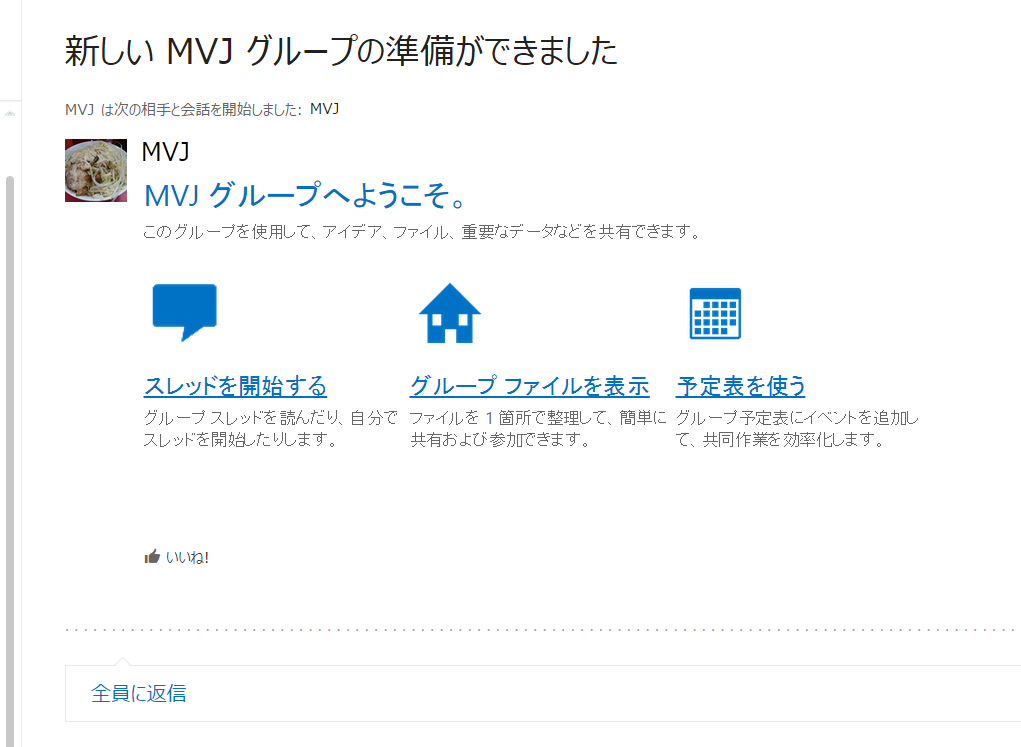Office 365 の「グループ」機能の使いどころについてまとめてみます
想定されている(はずの)利用シーン
yammer上で自由闊達な意見交換をしていると、
「このアイデア、ちょっと関係各位集まって議論しよう!」という状況になると思います。
そんなときに、配布グループやSharePointのプロジェクトサイトを作り始めるのは、管理者に依頼する必要があり、スピード感に欠けます。
そんな「鉄は熱いうちに打て」な状況の時に効果を発揮するのが「グループ」機能です。
「グループ」機能はプロジェクト発足前、もしくは1か月ぐらいで終了するようなタスクフォース的な利用方法に適していると思われます。
「まずは集まって、いや集まるのももどかしいから、ネット上でディスカッションして資料のたたき台を作ろうぜ!」てな勢いで、一般ユーザーが勝手に作って、メンバーを決めて、ドキュメントもOneNoteも共有できて、その話題だけの予定を決める!
そんな状況を想定していると思います。
Office 365はご存じの通りMicrosoftの製品でアメリカのビジネススピードから考えられた機能なんでしょうね。
「グループ」機能の内実
グループは、実は既存のOffice 365の機能の集まりです。
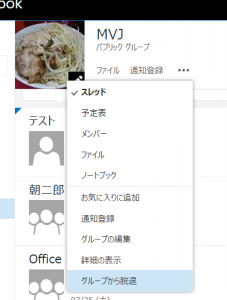 たとえば特殊な配布グループが作成され、OWAでは(次期Office2016も)左下に専用の配布グループだけが表示されているという訳です。
たとえば特殊な配布グループが作成され、OWAでは(次期Office2016も)左下に専用の配布グループだけが表示されているという訳です。
この特殊な配布グループに紐づけられた、いくつかのOffice 365機能が提供されています
- 専用の配布グループ
- 配布グループ用の予定票表
- ルートサイトコレクションの隠しサブサイト
- ドキュメント保存場所
- 専用のノートブック
UIは専用のものですが、既存のOffice 365の機能をうまく組み合わせて「グループ」機能が成り立っています。
「スレッドを開始する」は配布グループに対して、(MessageIDでまとめられた)スレッドをまとめて表示します。
「グループファイルを表示」は専用のサブサイトのドキュメントライブラリ
「予定表を使う」配布グループ専用の予定表(サイトカレンダーかな?)
その他の機能は上記のグループアイコン横の「…」から、各種機能へアクセス可能です。
つまり、以下の機能の集合体のようですね。
- 専用の配布グループ
- 専用のサブサイト(ドキュメント置場&OneNote
- カレンダーはどこで作られてるのか分かりません
「グループ」機能に向いてないこと
・自社メンバーだけでの運用がベストです。
配布グループですので、グループの設定画面で外部のユーザーを含めることも可能ですが、その外部のユーザーが受け取るものは、ただのメールです。
ドキュメント置場にもアクセスできないし、予定表も共有できないです。
・永遠に使い続けるには向いてません
ドキュメント置場はひとつだし、プロジェクトポータルもないです。
ディスカッションは残るとはいえ、yammerやTwitterと同じようにフロー情報ですので後から確認するのはとても不効率です。
長い期間、しっかりとドキュメント管理や情報管理をするのであれば、SharePoint Onlineのプロジェクトサイトを作成しましょう(感覚的に3か月以上も使うものではないと思います)
・スマホのOWAアプリには対応していません
無効にすることも可能です
どうしてもな場合は以下の要領で無効化もできるそうです。
(´-`).。oO(試してないですが
ところで、
「グループ」って名前、もっと他になんとかならなかったんですかねぇ^^;
一般的な単語すぎて説明するときに大変です。